갤럭시 스마트폰 초기화 시 주의사항
갤럭시 스마트폰을 사용하는 많은 분들이 성능 저하나 다양한 문제를 경험하면서 초기화를 고려하게 됩니다. 특히 갤럭시 S23 시리즈와 같은 최신 모델은 고급 기능을 많이 제공하지만, 초기화 과정에서 실수로 중요한 데이터를 잃어버릴 수 있기 때문에 주의가 필요합니다. 본 글에서는 갤럭시 스마트폰 초기화 시 유의해야 할 사항들을 상세히 설명하겠습니다.

초기화 전 점검 사항
갤럭시 스마트폰을 공장 초기화하기 전 꼭 확인해야 할 몇 가지 중요한 사항이 있습니다. 이는 사용자의 소중한 데이터를 안전하게 보호하고, 초기화 후 원활한 사용을 보장합니다.
- 중요 데이터 백업: 초기화 과정에서 모든 데이터가 삭제됩니다. 따라서 중요한 연락처, 사진, 메시지 등은 반드시 미리 백업해 두어야 합니다.
- 배터리 상태 확인: 초기화가 진행되기 전에 배터리가 충분히 충전된 상태인지 확인하세요. 배터리가 부족하면 초기화 중 문제가 발생할 수 있습니다.
- 외장 메모리 제거: 외장 메모리에 저장된 데이터도 삭제될 수 있으므로, 중요한 파일이 있다면 미리 분리하여 보관하는 것이 좋습니다.
데이터 백업 방법
갤럭시 스마트폰에서 데이터를 안전하게 백업하는 방법에는 여러 가지가 있습니다. 다음은 일반적으로 많이 사용되는 백업 방법들입니다.
1. 삼성 클라우드 이용하기
삼성 계정을 통해 삼성 클라우드에 로그인하여 자동으로 데이터를 백업할 수 있습니다. 이 방법은 간편하며, 별도의 소프트웨어 설치 없이도 진행이 가능합니다.
2. 구글 드라이브 활용하기
구글 계정으로 로그인 후, 드라이브에 파일이나 폴더를 업로드하여 데이터를 안전하게 저장할 수 있습니다. 연락처와 캘린더는 자동으로 동기화되므로 별도의 조치가 필요 없습니다.
3. PC를 통한 백업
갤럭시 스마트폰을 USB 케이블로 PC에 연결하여 데이터를 직접 복사하거나, ‘스마트 스위치’라는 프로그램을 사용해 전체 데이터를 백업할 수도 있습니다.
초기화 방법
갤럭시 스마트폰 초기화는 두 가지 주요 방법으로 진행할 수 있습니다. 각 방법의 특징을 알아보겠습니다.

1. 설정 메뉴를 통한 초기화
가장 일반적이고 간단한 방법으로, 설정 메뉴를 통해 초기화를 진행할 수 있습니다. 다음 단계에 따라 진행하면 됩니다:
- 설정 > 일반 관리 > 초기화 메뉴로 이동합니다.
- 기기 초기화를 선택합니다.
- 화면의 안내에 따라 초기화를 진행합니다.
이 방법은 사용자가 필요한 경우 설정을 조정할 수 있어 간편합니다. 그러나 구글 계정이나 삼성 계정을 삭제하지 않으면 초기화 후 문제가 발생할 수 있습니다.
2. 리커버리 모드를 이용한 강제 초기화
스마트폰이 정상적으로 작동하지 않거나 설정 접근이 어려운 경우, 리커버리 모드를 통해 강제 초기화를 시도할 수 있습니다. 이 과정은 다음과 같습니다:
- 먼저 기기의 전원을 끕니다.
- 전원 버튼과 볼륨 업 버튼을 동시에 누릅니다.
- 삼성 로고가 나타나면 버튼에서 손을 떼고 메뉴에 들어갑니다.
- 볼륨 버튼을 사용하여 ‘Wipe data/factory reset’ 메뉴로 이동한 후 전원 버튼으로 선택합니다.
이 방법은 고급 사용자나 문제가 있는 기기에 적합합니다. 단, 이 또한 구글 계정에 대한 주의가 필요합니다.
구글 계정 및 OEM 잠금 해제
초기화를 진행하기 전에 구글 계정을 삭제하거나 OEM 잠금 해제를 꼭 해야 합니다. 이는 중고 거래 시 기기를 새 주인이 사용할 수 있도록 보장하기 위한 절차입니다. 구글 계정 삭제는 다음의 단계를 따라 진행할 수 있습니다:
- 설정 > 계정 및 백업 > 계정 관리로 이동합니다.
- 구글 계정을 선택하고 ‘계정 삭제’를 클릭합니다.
OEM 잠금 해제는 개발자 옵션에서 활성화할 수 있으므로, 이 또한 사전에 설정해 두어야 합니다.
초기화 후 설정 복원
초기화가 완료된 후, 갤럭시 스마트폰을 처음 사용하는 것처럼 여러 설정을 다시 진행해야 합니다. Wi-Fi 연결, 구글 계정 로그인, 필요한 앱 설치 등을 순차적으로 진행해야 합니다. 이 과정에서 데이터 복원 방법에 대해 미리 준비해둔다면 이후 작업이 수월해집니다.
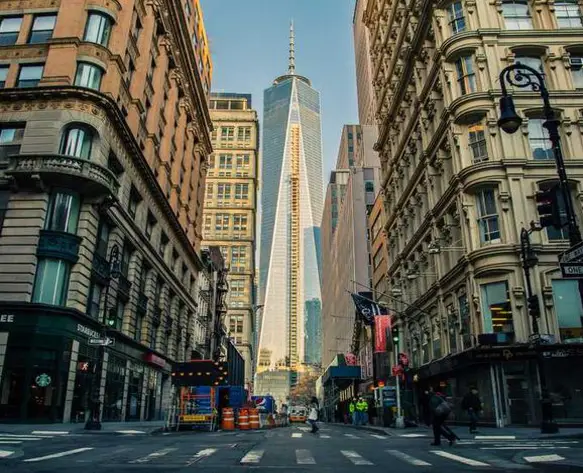
마치며
갤럭시 스마트폰 초기화는 성능 향상이나 개인정보 보호를 위해 반드시 필요한 과정입니다. 그러나 초기화로 인해 모든 데이터가 삭제된다면 큰 손실이 될 수 있습니다. 따라서, 초기화 전에 준비 사항을 충족하고 데이터를 철저히 백업하는 것이 중요합니다. 이러한 절차를 잘 준수하면 안전하고 원활하게 초기화를 진행할 수 있을 것입니다.
최근 스마트폰의 복잡한 기능으로 인해 초기화 후 설정이 번거롭기도 하지만, 올바른 절차를 따라가면 무사히 원하는 상태로 돌아갈 수 있습니다. 초기화 후에는 새로운 시작을 즐기며, 나만의 최적화된 환경을 만들어나가기를 바랍니다.
자주 묻는 질문 FAQ
갤럭시 스마트폰 초기화 전 꼭 해야 할 준비는 무엇인가요?
초기화 전에 중요한 데이터는 반드시 백업해야 하며, 배터리 상태를 확인하고, 외장 메모리를 분리하는 것이 좋습니다.
갤럭시 스마트폰에서 데이터를 어떻게 백업하나요?
삼성 클라우드, 구글 드라이브, 혹은 PC에 USB 케이블을 이용해 직접 데이터를 복사하는 방법이 있습니다.
초기화는 어떤 방법으로 진행할 수 있나요?
설정 메뉴에서 초기화하거나 리커버리 모드를 통해 강제로 초기화할 수 있습니다.
구글 계정 삭제는 왜 필요한가요?
구글 계정을 삭제하면 기기를 다른 사용자가 문제 없이 쓸 수 있게 하여 중고 거래 시 편리합니다.
초기화 후 어떤 설정을 다시 해야 하나요?
Wi-Fi 연결, 구글 계정 로그인, 필요한 앱 설치 등 기본적인 설정을 다시 진행해야 합니다.